Tekno Dari Dekat – Sebagaimana yang kita tahu bahwa windows 7 merupakan sebuah sistem operasi berbasis windows dari Microsoft yang tergolong sangat ringan. User interface dari Windows 7 juga sangat mudah sehingga sampai detik ini masih banyak orang menggunakannya. Kalau Anda belum menggunakan dan ingin tahu cara install Windows 7 CD bagaimana di sini kami akan bagikan informasinya.
Cara install Windows 7 CD sebenarnya mudah dan sama seperti cara install sistem operasi windows lainnya. Berikut kami akan bagikan untuk Anda tutorial selengkapnya yang 100% mudah dan bisa dicoba!
Cara Install Windows 7 CD 100% Mudah
Tak kalah mudah dengan cara install Windows 7 dengan flashdisk, Anda juga bisa menginstall Windows 7 CD dengan mudah. Baca : Cara Install Windows 7 dengan Flashdisk
Berikut tata cara install Windows 7 CD yang bisa Anda terapkan :
- Pertama – tama Anda masukkan CD yang di dalamnya sudah berisi dengan data atau dokumen installer Windows 7 ke CD ROM.
- Nyalakan PC yang BIOS-nya sudah diatur untuk melakukan booting awal ke CD ROM.
- PC atau laptop akan segera melakukan proses booting awal. Anda klik saja tombol pada keyboard dengan cepat karena waktu booting hanya 5 detik saja. Jika Anda tidak klik dalam waktu 5 detik tersebut, perangkat akan segera restart kembali.
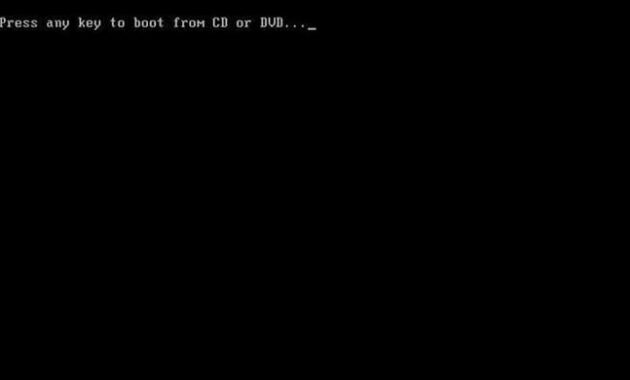
- Tunggu proses loading filesnya
- Masuk pada jendela instalasi dan kemudian pilih English dan klik Next
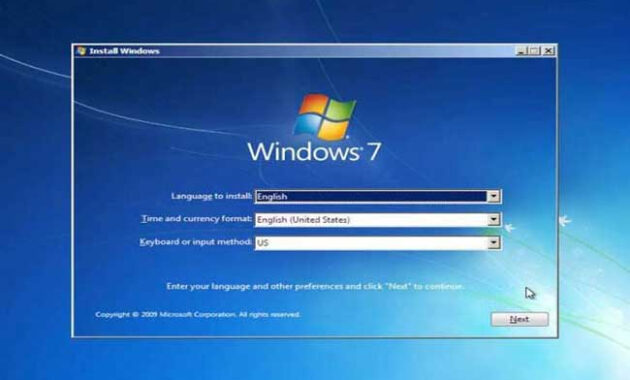
- Mulailah proses instalasi dengan Anda klik ‘Install Now’
- Berikutnya centang pada kotak dialog ‘I accept the license terms’ dan klik Next untuk memulai proses instalasinya.
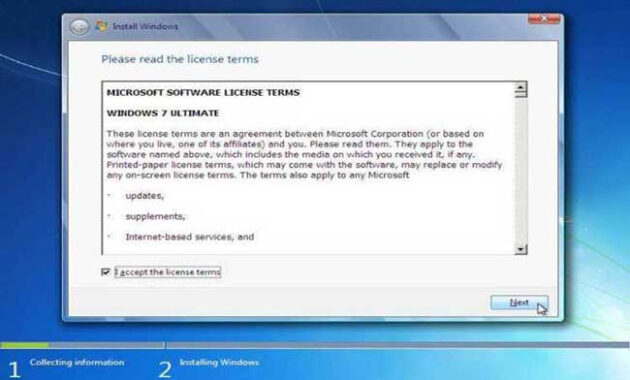
- Setelah itu masuk pada tahap berikutnya dengan Anda pilih ‘Custom Advanced’ supaya proses instalasi Windows 7 dapat menghapus semua sistem lama pada sistem operasi dan berganti dengan sistem yang baru.
- Setelah itu Anda diharuskan membuat partisi di harddisk dan klik ‘Drive Options (advanced)’.
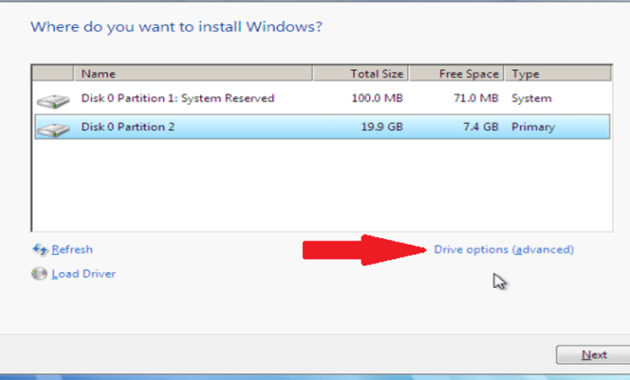
- Partisi yang ada segera Anda delete dan hal ini dapat menghapus semua data – data lama Anda.
- Setelah itu pilih ‘New’ untuk create partisi baru
- Selanjutnya Anda bisa memutuskan dulu untuk memilih satu partisi atau pun membaginya ke dalam beberapa ruang yang tersedia.
- Sistem operasi Windows secara default akan membuat partisi ‘System Reserved’
- Jika partisi sudah selesai, klik Next
- Tunggu sampai proses transfer file Windows 7 dan mulailah proses instalasinya
- Jika transfer file sudah selesai, proses instalasi akan segera dilanjutkan secara otomatis dan kemudian perangkat akan restart sendiri
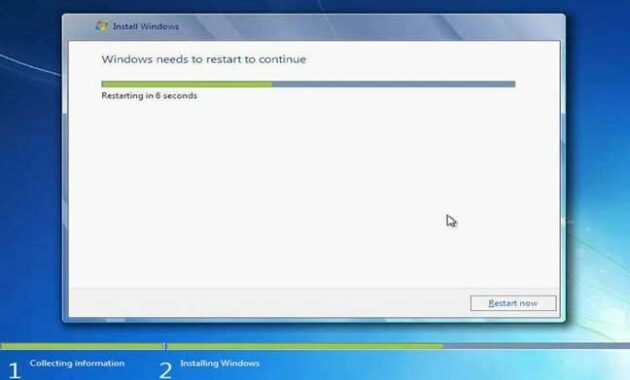
- Setelah transfer file selesai, jangan lupa Anda keluarkan CD yang digunakan instalasi
- Proses instalasinya akan dilanjutkan dan jangan Anda coba klik apapun. Tunggu sampai prosesnya selesai.
- Jika proses instalasi Windows sudah selesai, perangkat komputer atau laptop Anda akan melakukan restart sendiri secara otomatis.
- Pada proses ini, isi data – data yang di dalamnya juga berisi nama pengguna Anda. Isi secara seksama.
- Kemudian selain mengisi data, Anda juga diminta untuk menambahkan password jika Anda ingin menggunakannya.
- Selanjutnya Anda masukkan ‘Product Key’ dari Windows 7. Kalau masih belum ada, skip saja.
- Berikutnya Anda pilih pengaturan rekomendasi dengan klik ‘Use Recommended Settings’
- Kemudian atur tanggal beserta jam
- Sekarang proses instalasi Windows 7 sudah selesai
Mudah bukan cara install windows 7 CD di atas?
Pastikan Anda melakukan proses instalasinya secara seksama dan harus meminimalisir kesalahan. Oh ya, bagi Anda yang perlu informasi tambahan seperti aplikasi yang bisa digunakan untuk menghasilkan uang, ada banyak aplikasi yang sekarang bisa Anda download. Baca : Rekomendasi Aplikasi Penghasil Uang Terpopuler
Itulah cara install windows 7 CD yang bisa Anda coba yang sangat mudah. Anda yang belum pernah menginstall sebelumnya bahkan tidak akan gagal mengikuti panduan tutorial di atas. Jadi, selamat mencoba dan semoga berhasil agar laptop Anda bisa merasakan berbagai fitur menarik dan interface mudah yang ditawarkan oleh Windows 7.
